- Forfatter Jason Gerald [email protected].
- Public 2024-01-15 08:21.
- Sist endret 2025-01-23 12:42.
Denne wikiHow lærer deg hvordan du lager en lagmaske, som kan brukes til å skjule eller vise deler av andre lag i Adobe Photoshop.
Steg
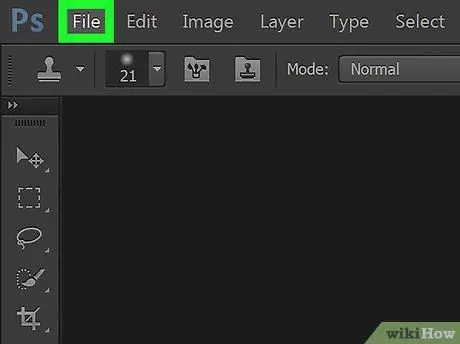
Trinn 1. Åpne eller opprett en Photoshop -fil
For å gjøre det, dobbeltklikker du på det blå programikonet som inneholder bokstaven " PS, "klikk deretter Fil på menylinjen øverst på skjermen og:
- Klikk Åpen… å åpne et eksisterende dokument; eller
- Klikk Ny… for å lage et nytt dokument.
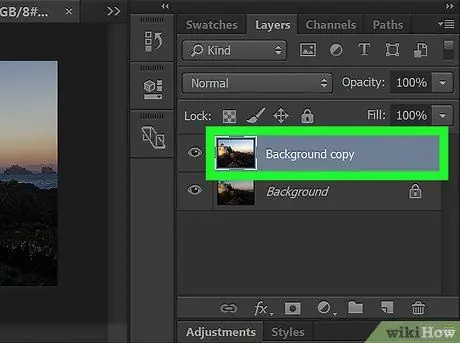
Trinn 2. Klikk på laget du vil maskere
Vinduet "Lag" er plassert nederst til høyre på skjermen.
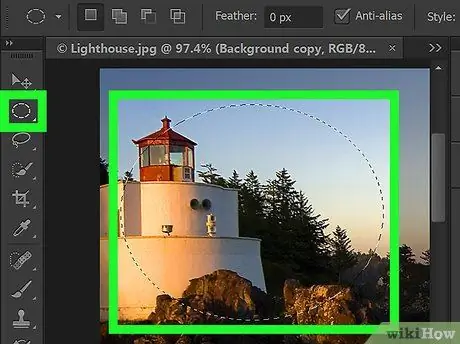
Trinn 3. Tegn en markeringsoversikt på området som fortsatt vil vises på laget
For å gjøre det, bruk:
- "Marquee Tool" for å lage en markeringsoversikt på et bredere område, kantene på utvalgslinjen trenger ikke detaljer. ("Marquee Tool" -ikonet er en stiplet linje øverst i "Tools" -menyen. Klikk og hold inne "Marquee Tool" for å vise alle typer "Marquee Tool" i rullegardinmenyen); eller
- "Pennverktøy" for å skissere utvalget på kantene av mer detaljerte former, for eksempel individuelle blomsterblad. ("Pennverktøy" -ikonet er en pennespiss som ligger over bokstavene T på "Verktøy" -menyen. Klikk og hold inne "Pennverktøy" -ikonet for å vise alle typer "Pennverktøy" i rullegardinmenyen).
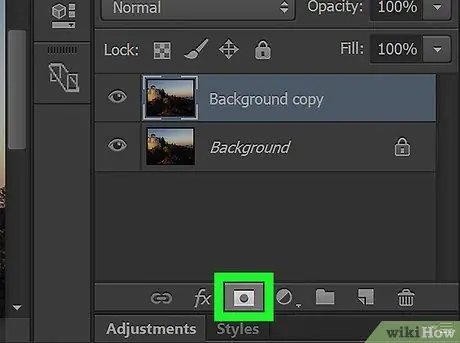
Trinn 4. Klikk på "Legg til lagmaske" -ikonet
Ikonet er et lysegrått rektangel med en mørk grå sirkel i midten. Den ligger nederst i "Lag" -vinduet.
Hvis du brukte "Pennverktøyet" til å tegne en markeringsoversikt, klikker du på ikonet igjen når etiketten endres til "Legg til vektormaske"
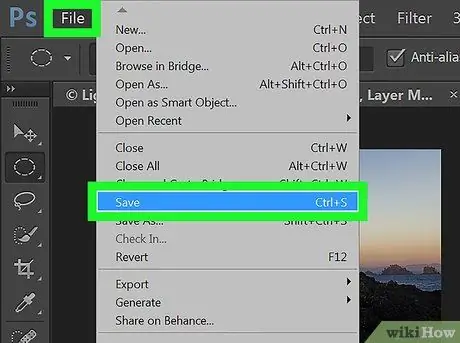
Trinn 5. Lagre redigerte endringer
Klikk på for å gjøre det Fil på menylinjen, og klikk deretter Lagre på rullegardinmenyen.






